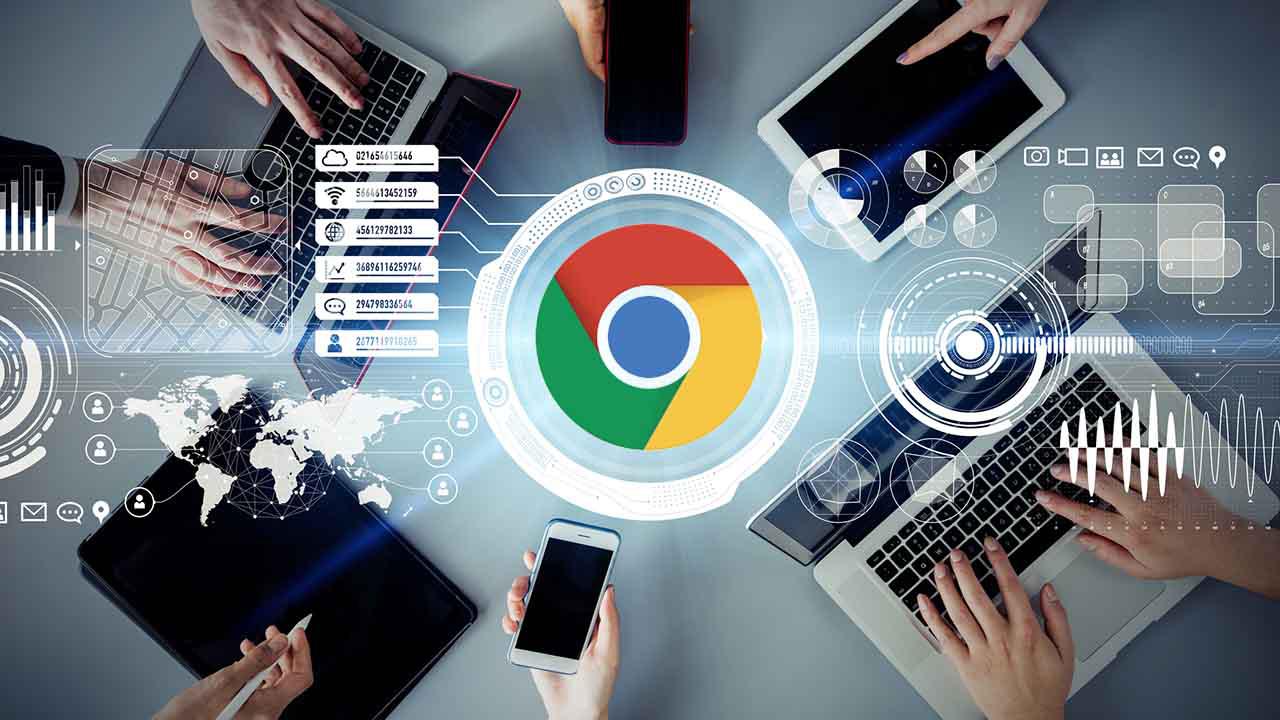Googleには、パスワードに危険があるかどうかを確認できる「パスワードチェックアップ」という機能がある。ウェブブラウザー「Chrome(クローム)」に保存したすべてのパスワードを、流出が確認されているデータと照らし合わせ、漏洩がないかどうか、また、パスワードの使い回しや強度についてもチェックしてくれる。
自分が登録したパスワードの強度を「Chrome」で確認
ネットを利用するうえで、パスワードの管理は欠かせない。安全に利用するためにもパスワードの使い回しはNGだが、つい同じパスワードや、推測しやすいものにしがちなのも事実だ。Googleには、パスワードに危険があるかどうかを確認できる「パスワードチェックアップ」という機能がある。ウェブブラウザー「Chrome(クローム)」に保存したすべてのパスワードを、流出が確認されているデータと照らし合わせ、漏洩がないかどうか、また、パスワードの使い回しや強度についてもチェックしてくれる。
チェックに引っかかったパスワードは変更を促されるので、対象となるサービスのサイトにアクセスして変更を行うようにしよう。
■Googleアカウントの管理画面でチェック
(1)Googleにログインした状態で画面右上のプロフィールアイコンをクリック→「Googleアカウントを管理」→「セキュリティ」→「対応する」をクリック。
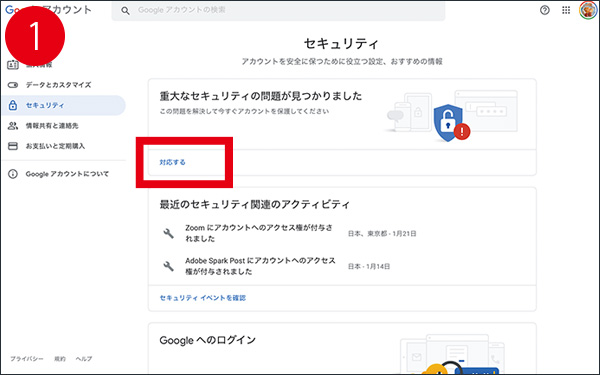
(2)「保存したパスワード」→「パスワードチェックアップに移動」をクリックする。
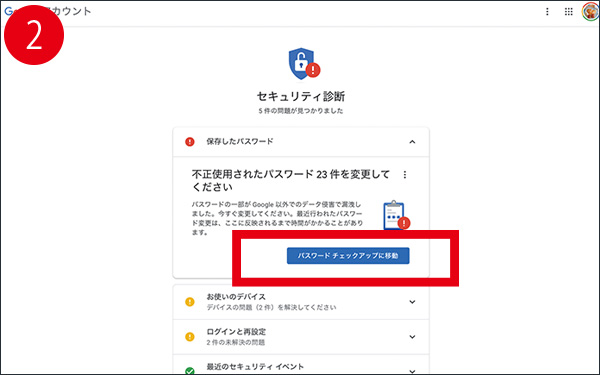
■漏洩した可能性のあるパスワードを変更しよう
(1)一つのサイトでユーザー名とパスワードが流出すると、同じものを使っているサイトで危険があると通知される。
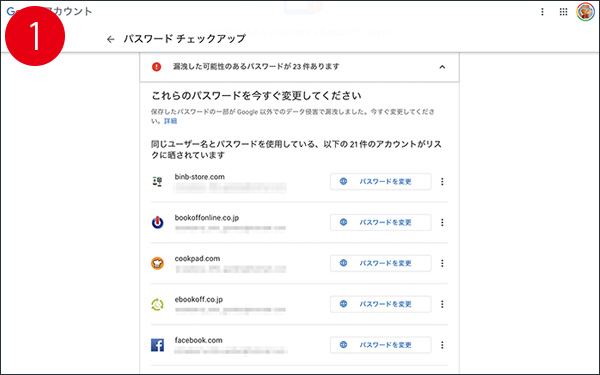
(2)各サイトでパスワードを変更していき、「結果を更新」をクリックして状況を確認しよう。
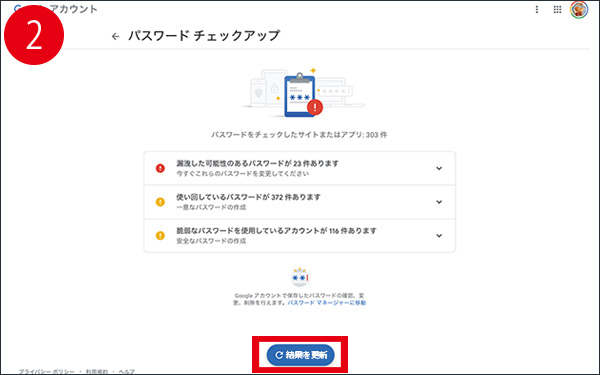
■解説/今西絢美 (ライター)山崎理香子(ライター)